Czy kiedykolwiek potrzebowałeś wyjaśnień na temat różnorodności kodeków wideo, zwłaszcza gdy zmiana H.265 na H.264 kodek? Nie martw się. W tym samouczku uprościmy całą procedurę. Wyobraź sobie, że Twoje filmy odtwarzane są wygodnie na dowolnej platformie i przy użyciu dowolnego odtwarzacza. Właśnie nad tym wszyscy pracujemy, aby możliwa była łatwa i bezproblemowa konwersja, zapewniająca większą kompatybilność, mniejsze rozmiary plików i ulepszone możliwości edycji poprzez zmianę kodeka z H.265 na H.264.
Przygotuj się na zapoznanie z potężnymi samouczkami, które upraszczają złożone koncepcje i przekształcają je w łatwe do opanowania etapy konwersji H.265 na H.264. Chodzi o zapewnienie środków pozwalających poprawić jakość oglądania filmów. Zacznijmy i upewnijmy się, że Twoje filmy działają na wszystkich platformach!
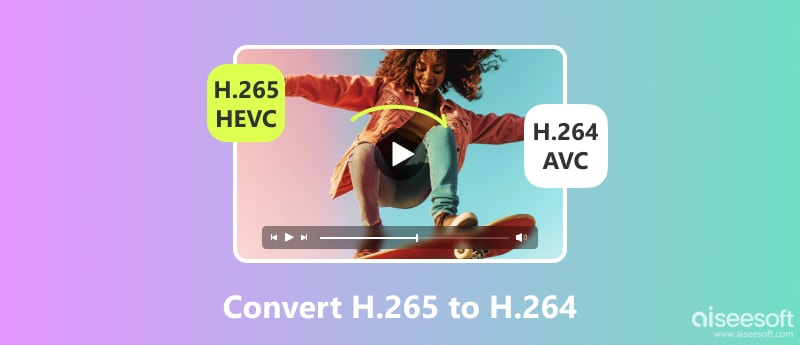
Jaki jest najlepszy program do zmiany H.265 na H.264? Aiseesoft Video Converter Ultimate to wszechstronne, intuicyjne narzędzie do konwersji wideo, stworzone z myślą o zaspokojeniu szerokiego zakresu wymagań użytkowników w zakresie edycji, ulepszania i konwertowania filmów. Jest to potężne narzędzie dla każdego, kto chce płynnie konwertować pliki multimedialne, dzięki przyjaznemu interfejsowi i obszernej liście obsługiwanych formatów. Wykorzystuje najlepszą technikę kodowania wideo dostępną na całym świecie.
Zapewni najszybszą prędkość konwersji przy zachowaniu idealnej jakości obrazu i dźwięku. Po tym samouczku pokażemy, jak przekonwertować kodek HEVC na AVC bez utraty jakości.
100% bezpieczeństwa. Bez reklam.
100% bezpieczeństwa. Bez reklam.
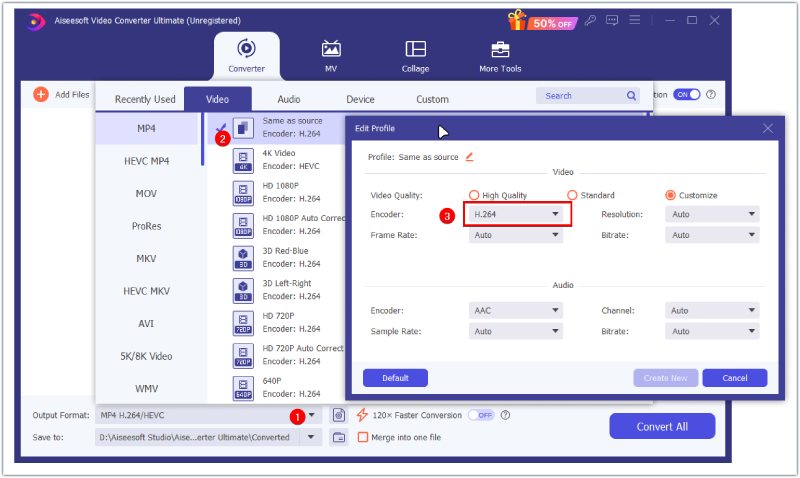
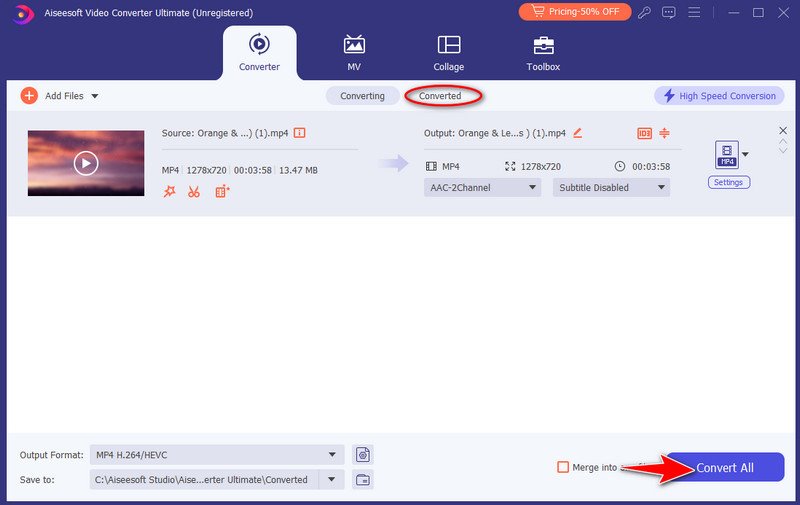
FFmpeg to potężny i elastyczny pakiet bezpłatnego oprogramowania typu open source, który jest dobrze znany z rozbudowanej obsługi danych multimedialnych. Dzięki temu solidnemu zestawowi narzędzi możemy konwertować H.265 na H.264 i łatwo poruszać się po skomplikowanym świecie audio, wideo, metadanych i napisów. Jego elastyczność i wszechstronność sprawiają, że jest to cenny atut do zadań od podstawowej konwersji plików po zaawansowane przetwarzanie multimediów. Mimo to, aby korzystać z programu, musisz znać podstawowe kodeki.
Oferuje także rozwiązania do typowych działań, takich jak edycja, przesyłanie strumieniowe, transkodowanie i konwersja. Dzięki kompatybilności między platformami FFmpeg działa bezbłędnie w różnych systemach operacyjnych, konwertując H.265 na H.264 macOS, Windows i Linux. Pozwala nam to zaspokoić potrzeby szerokiego grona użytkowników. FFmpeg jest zwykle używany za pośrednictwem interfejsu wiersza poleceń (CLI), który umożliwia nam wykonywanie szerokiego zakresu działań, od prostych konwersji formatów po złożone procedury edycyjne. Umożliwia wydajną i efektywną pracę nad zadaniami związanymi z przetwarzaniem dźwięku i obrazu. Pomimo konwersji FFmpeg zapewnia maksymalne utrzymanie integralności i jakości wideo.
Profesjonaliści zajmujący się multimediami preferują FFmpeg ze względu na jego szerokie zastosowanie w tworzeniu treści, usługach przesyłania strumieniowego i produkcji wideo. Poniżej przedstawiono szczegółowe kroki używania FFmpeg do konwersji wideo H.265 (HEVC) na H.264 (AVC).
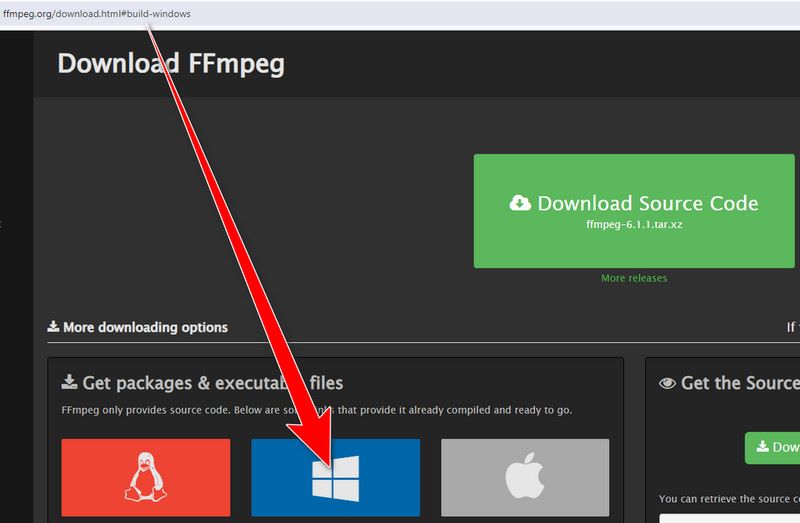
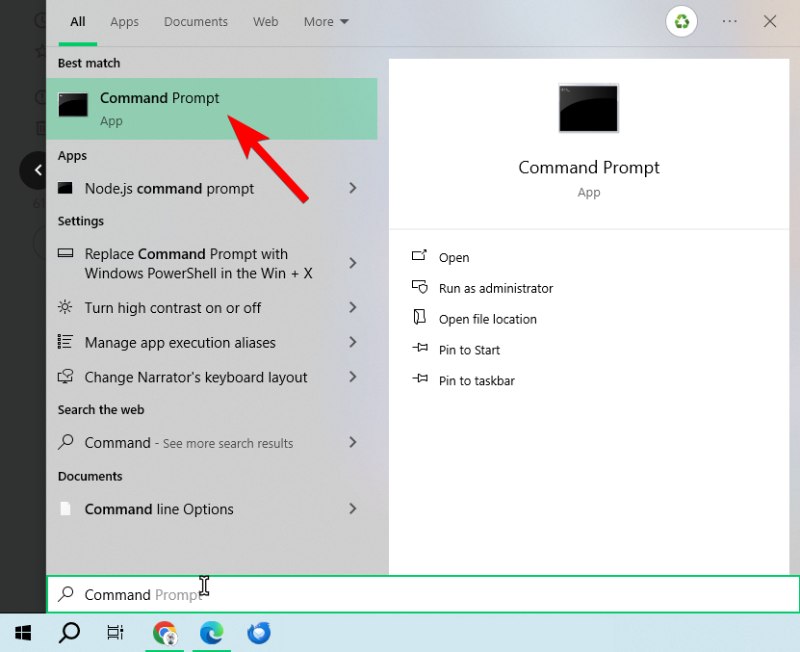
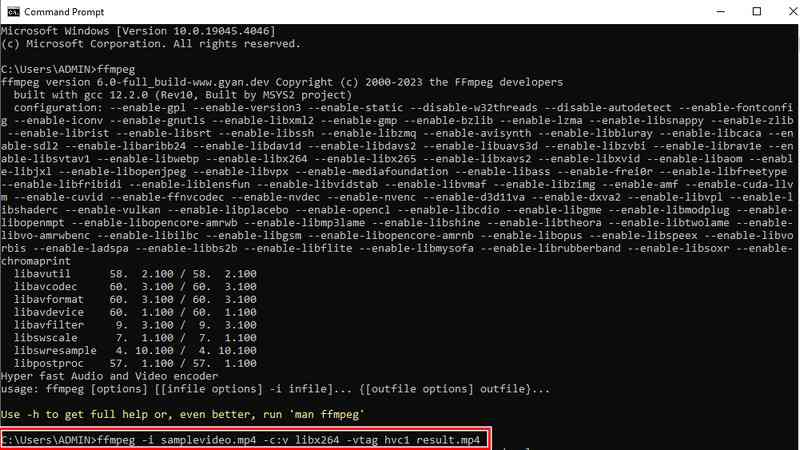
Kompatybilny z systemami Windows, macOS i Linux, HandBrake to transkoder wideo typu open source. Jest to popularna opcja do konwersji wideo ze względu na szeroką obsługę różnych formatów wejściowych i kodeków, a także intuicyjny interfejs i duże możliwości kodowania. Można go także używać do optymalizacji plików wideo pod kątem różnych urządzeń, aplikacji i opcji przechowywania. Został zaprojektowany tak, aby był przyjazny dla użytkownika, dzięki czemu będzie dostępny zarówno dla początkujących, jak i doświadczonych użytkowników. Prosty układ pozwala nam łatwo poruszać się po różnych ustawieniach i opcjach bez poczucia przytłoczenia.
W szczególności przyjazne dla użytkownika ustawienia wstępne i opcje dostosowywania HandBrake są korzystne przy konwersji H265 na H264. Zarówno początkujący, jak i doświadczeni użytkownicy mogą z łatwością korzystać z przyjaznej dla użytkownika metody transkodowania filmów HandBrake, która daje im kontrolę nad kluczowymi aspektami, takimi jak szybkość transmisji wideo, jakość i rozdzielczość. Przyjrzyjmy się teraz, jak używać HandBrake do konwersji H.265 na H.264.
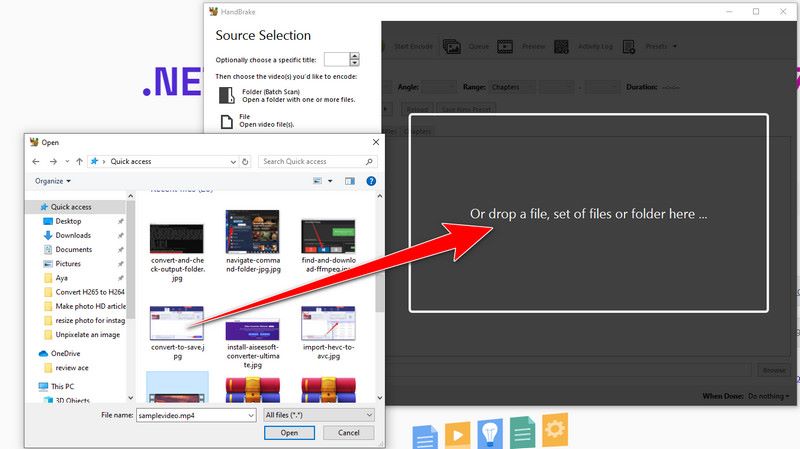
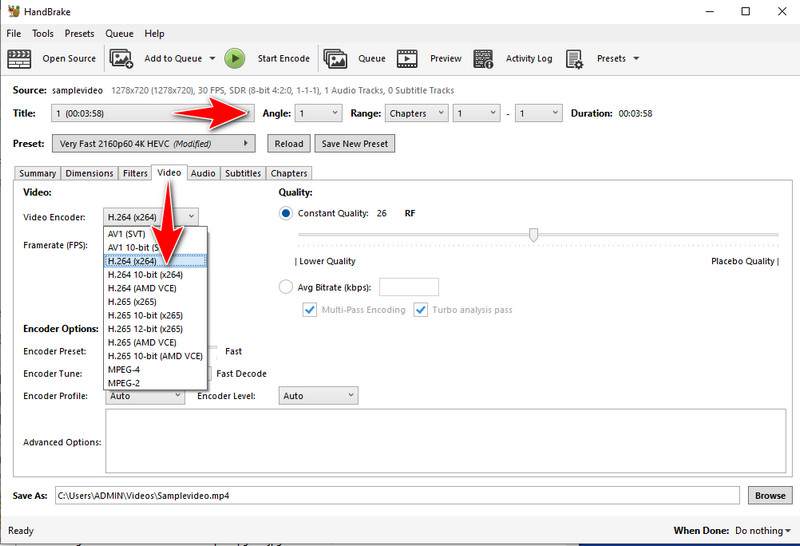
Korzystając z wybranych parametrów, HandBrake rozpocznie konwersję wideo H265 na H264. Po zakończeniu konwersji zlokalizuj nowo przekonwertowany plik H264, przechodząc do wybranego folderu docelowego. Dzięki HandBrake nie powinieneś mieć problemów z przekształceniem HEVC w AVC.
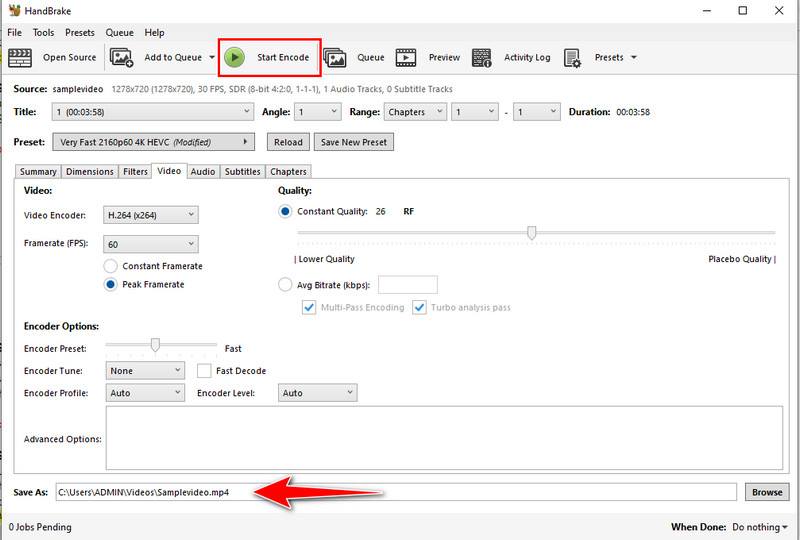
Najlepszym konwerterem wideo jest Darmowy konwerter wideo Aiseesoft online, który może szybko i skutecznie przekonwertować H265 na H264 online. Ma szeroką gamę formatów wideo, w tym MP4, MOV, AVI i inne. Narzędzie może zapewnić wygodne i dostępne rozwiązanie do konwersji H.265 na H.264 bez konieczności instalacji oprogramowania. Korzystając z tych zasobów internetowych, można konwertować formaty wideo, zapewniając wszechstronność na różnych platformach i systemach operacyjnych. Metody skutecznej konwersji H.265 na H.264 za pomocą Aiseesoft Free Converter Online opisano poniżej.
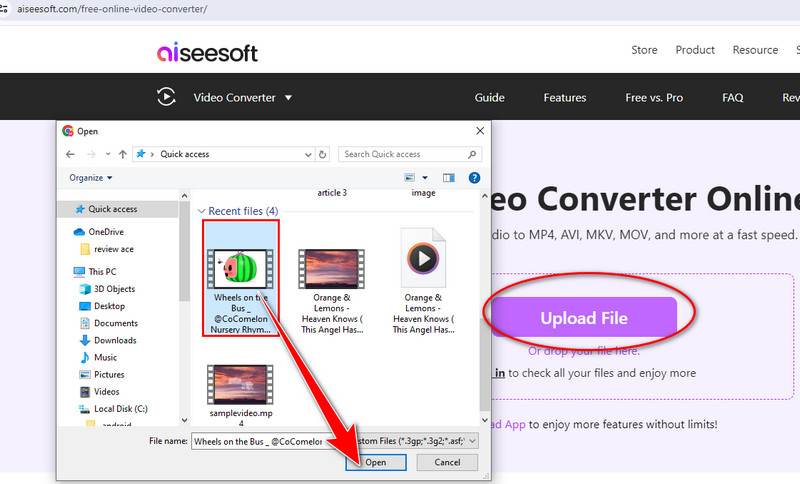
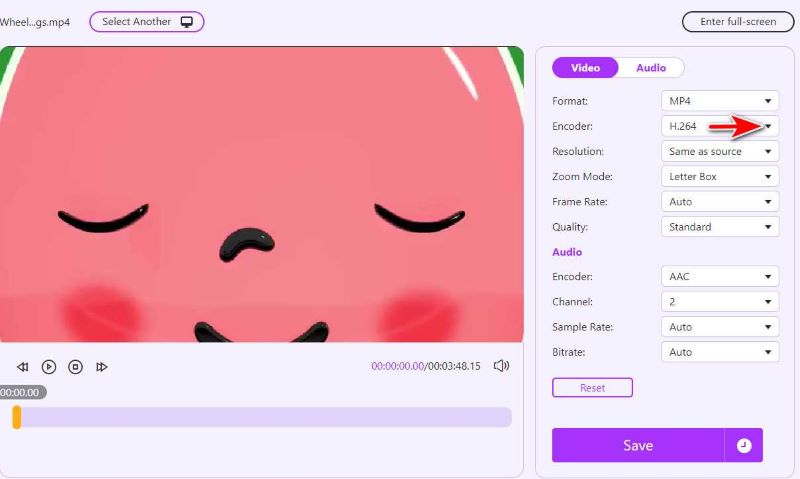
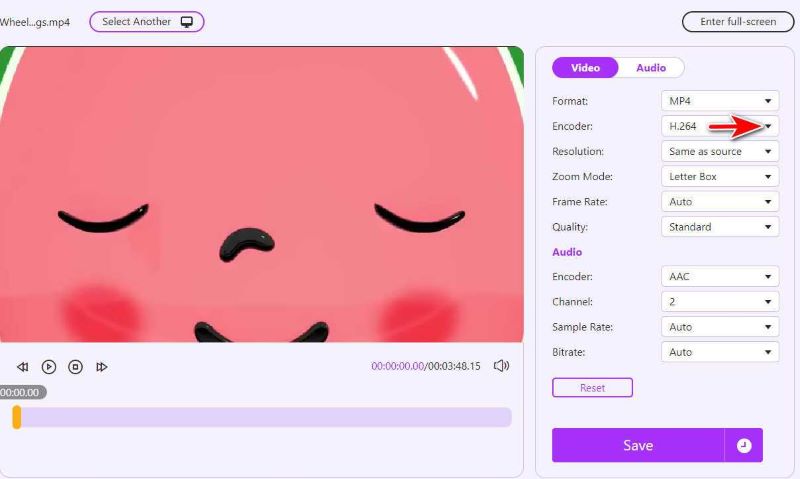
Przedstawiamy AnyConv, wszechstronne narzędzie do konwersji H265 na H264 online. Możesz szybko i bez wysiłku konwertować dokumenty, zdjęcia, filmy i inne materiały dzięki przyjaznemu interfejsowi i dużemu wyborowi obsługiwanych formatów. Dzięki AnyConv możesz pożegnać się z problemami ze zgodnością i powitać płynną konwersję plików. Czy jesteś gotowy, aby zacząć? Przyjrzyjmy się teraz, jak to działa.
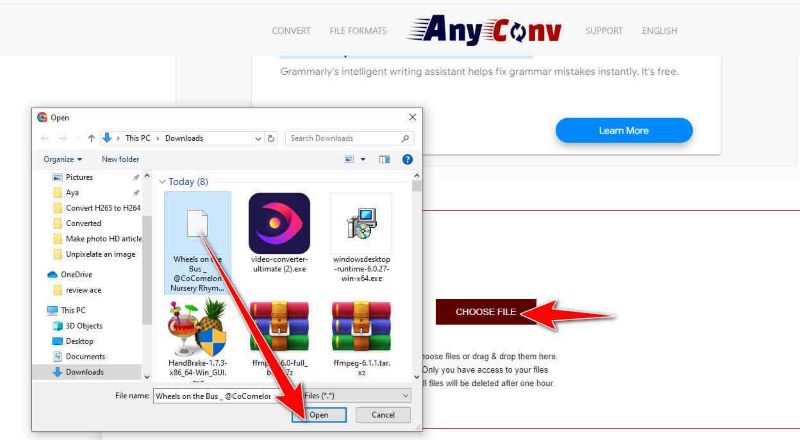
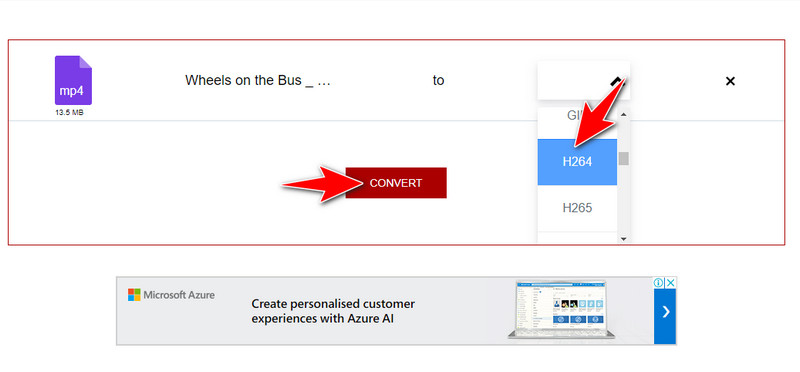
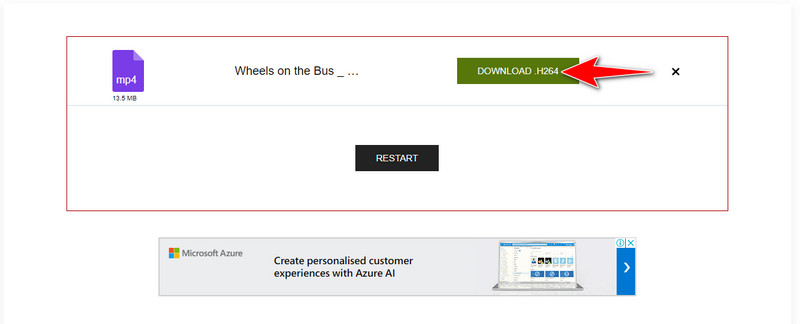
Czy H265 jest gorszej jakości niż H.264?
Nie, ogólnie przyjmuje się, że H.265 (HEVC) zapewnia wyższą jakość i bardziej efektywną kompresję niż H.264. Dzięki znacznie zmniejszonym rozmiarom plików osiąga tę samą lub wyższą jakość wizualną, co czyni go bardziej skutecznym w przypadku treści 4K i wysokiej rozdzielczości.
Czy VLC może przekonwertować H.265 na H.264?
Tak, możesz użyć VLC do konwersji plików wideo na H.264, jeśli nie masz Windows 7 i 8 lub nie masz możliwości zainstalowania rozszerzenia Microsoft H.265.
Czy program Windows Media Player obsługuje H.265 lub H.264?
Kodek H.265 (HEVC) nie jest natywnie obsługiwany przez program Windows Media Player. Do odtwarzania obsługuje kodek H.264 (AVC). Pamiętaj, że w zależności od wersji systemu Windows i wszelkich aktualizacji opublikowanych przez firmę Microsoft po tym czasie obsługa kodeków może ulec zmianie.
Wnioski
Jeśli chodzi o konwersję HEVC do AVC, oferujemy wiele alternatyw odpowiadających różnym wymaganiom i gustom. Jedną z godnych uwagi cech Aiseesoft Video Converter Ultimate jest jego wysoce konfigurowalny interfejs użytkownika. Elastyczne narzędzie wiersza poleceń FFmpeg jest popularne wśród użytkowników, którzy chcą mieć większą kontrolę nad parametrami konwersji. Preferowane są rozwiązania łatwe w użyciu, a HandBrake jest doceniany ze względu na jego charakter open source i prostotę. Dla tych, którzy wolą konwertować online, Aiseesoft Free Video Converter Online oferuje łatwość cofania w przeglądarce. Mając do dyspozycji tak wiele opcji, nie wahaj się wybrać tej, która umożliwi Ci natychmiastowe przekształcenie filmów HEVC w AVC.

Video Converter Ultimate to doskonały konwerter wideo, edytor i wzmacniacz do konwersji, ulepszania i edycji filmów i muzyki w formatach 1000 i nie tylko.
100% bezpieczeństwa. Bez reklam.
100% bezpieczeństwa. Bez reklam.